
Git Avanzado: Flujos de Trabajo Profesionales
Domina técnicas avanzadas de Git. Flujos de trabajo profesionales, rebasing, hooks y automatización para desarrolladores experimentados.
¡Domina las técnicas avanzadas de Git! En este tutorial avanzado te guiaré paso a paso para que aprendas flujos de trabajo profesionales, rebasing, hooks y automatización que te harán más eficiente en proyectos complejos.
Objetivo: Aprender técnicas avanzadas de Git incluyendo flujos de trabajo profesionales, rebasing interactivo, hooks de automatización, submodulos y integración con CI/CD.
Paso 1: Flujos de Trabajo Profesionales
Git Flow - Para Proyectos Estructurados
# Instalación (depende del SO)
# Para macOS: brew install git-flow
# Para Linux: apt-get install git-flow
# Inicializar git-flow en tu proyecto
git flow init
# Accepta los valores por defecto o personaliza las ramas
# Comandos esenciales de git-flow:
git flow feature start nueva-funcionalidad
git flow feature publish nueva-funcionalidad
git flow feature finish nueva-funcionalidad
git flow release start 1.2.0
git flow release publish 1.2.0
git flow release finish 1.2.0
git flow hotfix start error-critico
git flow hotfix finish error-criticoGitHub Flow - Para Desarrollo Ágil
# Flujo simplificado para integración continua
# 1. Siempre tener main estable
git checkout main
git pull origin main
# 2. Crear rama descriptiva
git checkout -b add-oauth-authentication
# 3. Commits regulares con mensajes claros
git add .
git commit -m "Implementar autenticación OAuth básica"
# 4. Subir rama regularmente
git push -u origin add-oauth-authentication
# 5. Crear Pull Request temprano
# 6. Revisión y merge a través de PRPaso 2: Rebasing Avanzado
Rebase Interactivo
# Reorganizar últimos 5 commits
git rebase -i HEAD~5
# Comandos disponibles durante rebase interactivo:
# pick - usar commit
# reword - usar commit pero editar mensaje
# edit - usar commit pero pausar para amendments
# squash - combinar commit con el anterior
# fixup - como squash pero descartar mensaje
# drop - eliminar commit
# Después de editar, guardar y cerrar el editorRebase con Main
# Mantener tu rama actualizada con main
git checkout mi-rama
git fetch origin
git rebase origin/main
# Resolver conflictos si los hay durante el rebase
# Luego continuar:
git rebase --continue
# O abortar si hay problemas:
git rebase --abortPaso 3: Bisect - Encontrar Commits Problemáticos
# Iniciar bisect para encontrar un bug
git bisect start
git bisect bad # Marcar commit actual como malo
git bisect good v1.0.0 # Marcar un commit conocido como bueno
# Git te llevará a un commit intermedio
# Probar el código y marcar como good o bad:
git bisect good
# o
git bisect bad
# Continuar hasta encontrar el commit culpable
git bisect reset # Finalizar la búsquedaPaso 4: Hooks de Git - Automatización
Hooks Locales
# Los hooks están en .git/hooks/
# Ejemplo: pre-commit hook para ejecutar tests
#!/bin/sh
npm test
if [ $? -ne 0 ]; then
echo "Tests fallaron. Commit abortado."
exit 1
fi
# Hooks útiles:
# pre-commit - antes del commit
# prepare-commit-msg - preparar mensaje de commit
# pre-push - antes de push
# post-merge - después de mergeHusky - Hooks Modernos
// package.json configuration
{
"husky": {
"hooks": {
"pre-commit": "lint-staged",
"commit-msg": "commitlint -E HUSKY_GIT_PARAMS",
"pre-push": "npm test"
}
}
}Paso 5: Submódulos y Subtrees
Submódulos
# Añadir submódulo
git submodule add https://github.com/usuario/lib-externa.git
# Clonar repositorio con submódulos
git clone --recurse-submodules https://github.com/usuario/repo-con-submodulos.git
# Actualizar submódulos
git submodule update --init --recursiveSubtrees
# Añadir subtree
git subtree add --prefix=libs/externa https://github.com/usuario/lib-externa.git main --squash
# Traer updates del subtree
git subtree pull --prefix=libs/externa https://github.com/usuario/lib-externa.git main --squash
# Push cambios al subtree
git subtree push --prefix=libs/externa https://github.com/usuario/lib-externa.git mainPaso 6: Reflog - Tu Red de Seguridad
# Ver historial de acciones en Git
git reflog
# Recuperar commits perdidos
git reflog
# Encontrar el hash del commit perdido
git checkout [hash]
git checkout -b rama-recuperada
# Recuperar rama eliminada
git reflog
git checkout -b rama-eliminada [hash-de-ultimo-commit]Paso 7: Trabajo con Múltiples Remotos
# Añadir múltiples remotos
git remote add upstream https://github.com/original/repo.git
git remote add fork https://github.com/mi-usuario/repo.git
# Sincronizar con upstream
git fetch upstream
git checkout main
git merge upstream/main
# Push a diferentes remotos
git push fork main
git push fork nueva-rama
# Ver diferencias entre remotos
git remote -v
git fetch --all
git diff main fork/mainPaso 8: Patches y Trabajo Offline
# Crear patch de cambios
git format-patch HEAD~3 --stdout > mis-cambios.patch
# Aplicar patch
git apply mis-cambios.patch
# o
git am mis-cambios.patch
# Trabajar offline
git add .
git commit -m "Trabajo offline"
# Más tarde, cuando tengas conexión:
git pull --rebase origin main
git push origin mi-ramaPaso 9: Custom Commands y Aliases Avanzados
# Añadir a ~/.gitconfig
[alias]
# Alias visuales
graph = log --all --graph --decorate --oneline
prettylog = log --graph --abbrev-commit --decorate --format=format:'%C(bold blue)%h%C(reset) - %C(bold green)(%ar)%C(reset) %C(white)%s%C(reset) %C(dim white)- %an%C(reset)%C(bold yellow)%d%C(reset)'
# Alias funcionales
undo = reset --soft HEAD~1
amend = commit --amend --no-edit
staged = diff --cached
unstage = reset HEAD --
# Alias de mantenimiento
cleanup = "!git branch --merged | grep -v '\\*\\|main\\|master\\|develop' | xargs -n 1 git branch -d"
recent = for-each-ref --sort=-committerdate refs/heads/ --format='%(color:yellow)%(refname:short)%(color:reset) - %(color:red)%(objectname:short)%(color:reset) - %(contents:subject) - %(authorname) (%(color:green)%(committerdate:relative)%(color:reset))'"Paso 10: Worktree - Múltiples Directorios de Trabajo
# Crear nuevo worktree para feature
git worktree add ../mi-proyecto-feature nueva-rama
# Trabajar en el nuevo directorio
cd ../mi-proyecto-feature
# Cuando termines, eliminar worktree
git worktree remove ../mi-proyecto-featurePaso 11: Debugging con Git
# Buscar cuándo se introdujo una línea específica
git blame archivo.txt
# Buscar cambios en una línea específica
git log -L 10,15:archivo.txt
# Buscar commits que afectaron a un archivo
git log --follow archivo.txt
# Buscar commits por contenido
git log -S"función-eliminada"
git log -G"regex-búsqueda"Paso 12: Seguridad y Best Practices
GPG signing
# Configurar signing de commits
git config --global commit.gpgsign true
git config --global user.signingkey [KEY-ID]
# Firmar tag
git tag -s v1.0.0 -m "Versión 1.0.0"
# Verificar commits firmados
git log --show-signature.gitignore Avanzado
# Ignorar todo excepto...
/*
!/src/
!/package.json
# Ignorar archivos excepto algunos tipos
*.log
!important.log
# Ignorar carpetas pero mantener estructura
logs/**/*
!logs/.keep
# Ignorar según entorno
.env.*
!.env.examplePaso 13: Integración con CI/CD
# Script de CI ejemplo
#!/bin/bash
# .github/workflows/ci.yml equivalente en script
git fetch --prune --unshallow
git diff --name-only origin/main...HEAD > changed_files.txt
# Ejecutar tests solo si hay cambios relevantes
if grep -q "src/" changed_files.txt; then
npm test
fi
if grep -q "docs/" changed_files.txt; then
npm run build-docs
fiPaso 14: Resolución de Conflictos Avanzada
# Usar herramientas visuales para conflictos
git mergetool
# Configurar tu herramienta preferida
git config --global merge.tool vscode
git config --global mergetool.vscode.cmd 'code --wait $MERGED'
# Abortar merge complejo
git merge --abort
# Guardar cambios temporales durante merge
git stash
git merge otra-rama
git stash pop
# Resolver conflictosPaso 15: Monorepo Techniques
# Sparse checkout para repos grandes
git clone --filter=blob:none --no-checkout https://github.com/grand-repo.git
cd grand-repo
git sparse-checkout init --cone
git sparse-checkout set app/api
# Trabajar con partial clones
git clone --depth 1 https://github.com/grand-repo.git
git fetch --unshallow # Cuando necesites historial completoPaso 16: Recursos y Próximos Pasos
Para profundizar:
- Git internals: Entender .git directory
- Custom Git commands: Crear tus propios comandos
- Git with LFS: Para archivos grandes
- Git automation: Scripts para flujos complejos
Herramientas relacionadas:
- GitLens: Extensión de VSCode
- Tig: Cliente terminal para Git
- Lazygit: UI terminal para Git
- GitKraken: Cliente gráfico
Libros recomendados:
- "Pro Git" - Scott Chacon
- "Git Pocket Guide" - Richard E. Silverman
- "Version Control with Git" - Jon Loeliger
Conclusión
¡Felicidades! Ahora dominas técnicas avanzadas de Git que te permitirán trabajar eficientemente en proyectos complejos y equipos grandes. Practica estos conceptos en tus proyectos y explora más herramientas avanzadas.
Para más tutoriales sobre desarrollo profesional y herramientas, visita nuestra sección de tutoriales.
¡Con estos conocimientos avanzados ya puedes gestionar proyectos complejos con Git!
💡 Tip Importante
📝 Mejores Prácticas para Git Avanzado
Para trabajar profesionalmente con Git en entornos complejos, considera estos consejos avanzados:
Elige el flujo correcto: Git Flow para proyectos estructurados, GitHub Flow para desarrollo ágil.
Usa rebase con cuidado: Rebase mantiene el historial limpio, pero nunca en ramas compartidas.
Automatiza con hooks: Implementa validaciones automáticas para mantener la calidad del código.
Trabaja con submodulos estratégicamente: Úsalos solo cuando sea necesario para evitar complejidad.
Mantén reflog como respaldo: Siempre puedes recuperar commits "perdidos" con reflog.
Firma tus commits: Añade autenticidad y confianza a tus contribuciones.
Integra con CI/CD: Automatiza pruebas y despliegues para flujos eficientes.
Documenta tus procesos: Crea guías para tu equipo sobre convenciones y flujos.
📚 Documentación: Revisa la documentación completa de Git aquí y Git Flow aquí
¡Estos consejos te ayudarán a usar Git de manera profesional en proyectos de gran escala!
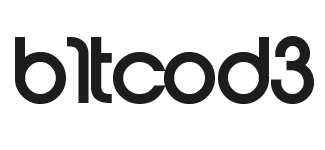

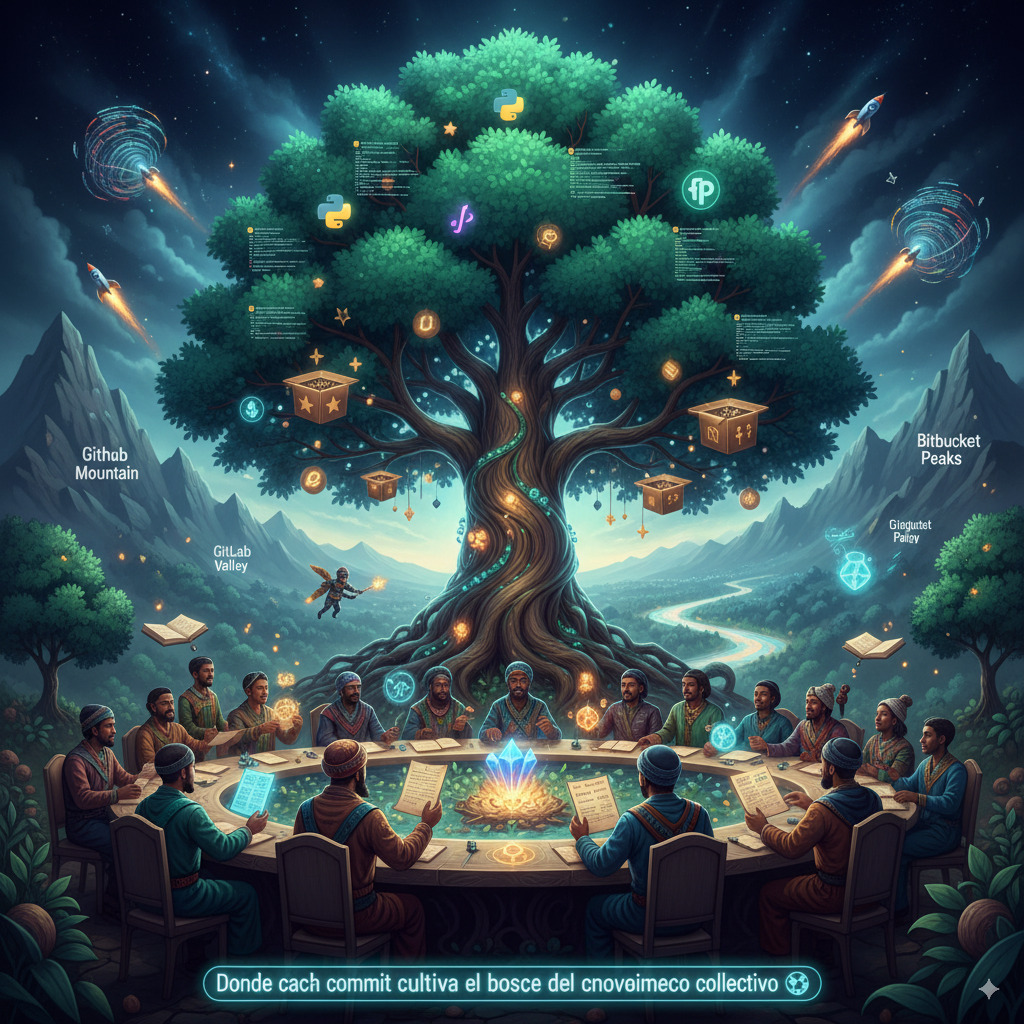

No hay comentarios aún
Sé el primero en comentar este tutorial.